您当前所在位置:首页 > 平面设计 > CorelDraw教程
CorelDraw教程
CorelDRAW X6如何制作条形码?cdr x6制作条形码教程
CorelDRAW X6其丰富的内容环境和专业的平面设计,照片编辑和网页设计功能可以表达你的设计风格和创意无限的可能性,下面就来学习如何制作条形码吧
CorelDRAW X6如何制作条形码吗?今天小编就来讲解CorelDRAW X6制作条形码的方法,感兴趣的快跟小编一起来看看吧。
cdr x6制作条形码教程
第一步:打开CorelDRAW X6,点击编辑——插入条码。
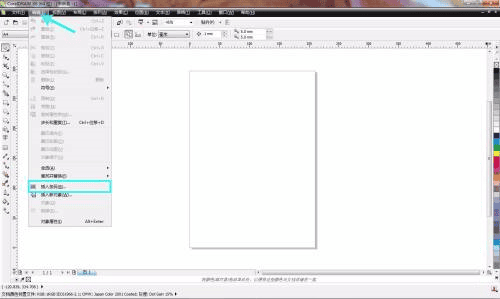
第二步:打开条码向导对话框,如图所示。
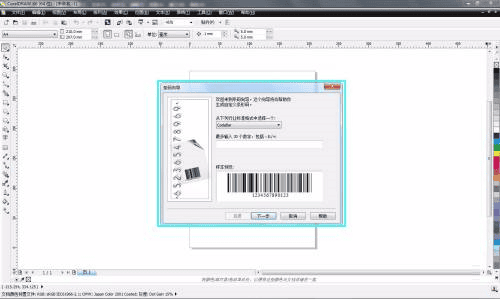
第三步:根据行业标准,选择需要使用的选项。
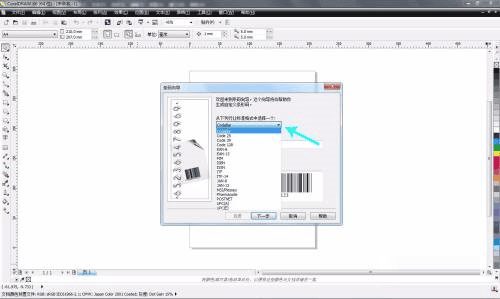
第四步:输入条码的组成数字。
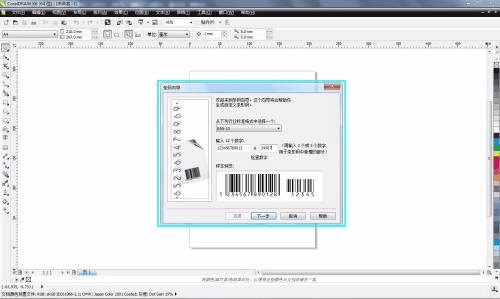
第五步:修改属性值,需要根据行业标准调整。

第六步:根据行业标准,修改文字属性和选项。
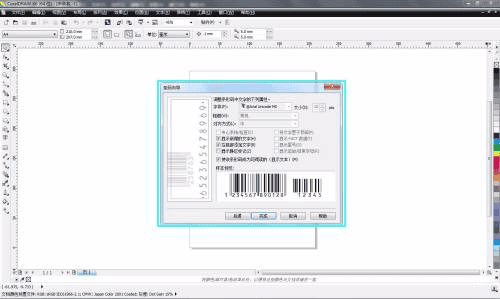
第七步:条码制作完成,如需修改条码,可在条码上双击鼠标左键,再次打开条码向导进行修改。
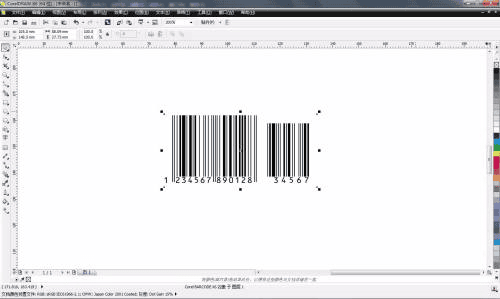
以上就是小编给大家带来的CorelDRAW X6如何制作条形码的全部内容,希望能够帮助到大家哦。
很赞哦!()
大图广告(830*140)



